google浏览器如何恢复误删的历史记录
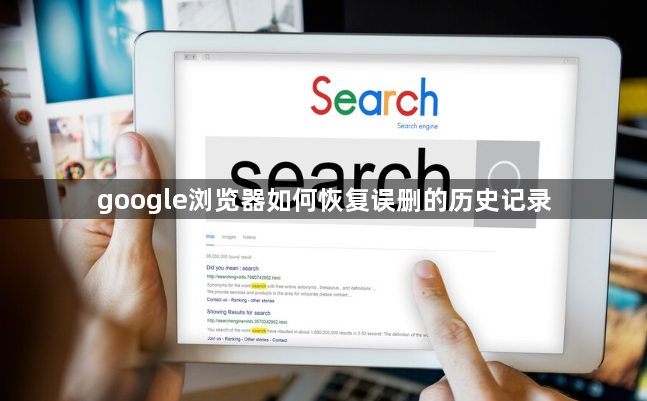
使用命令提示符查看DNS缓存信息。按下Win+R组合键调出运行窗口输入cmd进入命令行界面,执行ipconfig /displaydns指令。屏幕将显示近期解析过的域名列表,手动记录需要恢复的网址作为参考依据。
登录谷歌账户启用云端同步功能。访问浏览器官网进入个人账号体系,点击右上角头像选择同步数据选项。确保网络与应用活动设置已开启,随后访问chrome://history/页面即可查看服务器保存的历史版本。
查找浏览器自动生成的备份文件。前往C:\Users\AppData\Local\Google\Chrome\User Data\Default目录,寻找名为History的数据库文件和Bookmarks.bak备份文件。复制备份文件到桌面并重命名为Bookmarks后替换原文件,重启浏览器测试能否恢复数据。
运行系统还原功能回滚时间点。通过Win+S搜索系统还原创建还原点,在系统属性中选择早期未删除记录的时间状态进行恢复。完成后重新启动Chrome检查历史记录是否重现。
借助专业数据恢复软件深度扫描。下载安装Recuva或EaseUS Data Recovery等工具,指定扫描目标为Chrome用户数据文件夹。软件会分析磁盘扇区尝试重建被标记为删除的记录条目。
利用SQLite工具解析历史数据库。获取免费DB Browser for SQLite程序打开History文件,查阅urls表中包含的时间戳和网址信息。可将查询结果导出为CSV格式方便后续整理分析。
优先选择管理员权限运行命令。当执行ipconfig /displaydns等操作时,右键选择以管理员身份运行命令提示符以确保获取完整权限访问系统级缓存数据。
定期备份重要浏览数据防丢。养成每月导出书签和历史记录的习惯,将备份文件存储在云盘或移动硬盘中。遇到数据丢失时可直接用备份文件覆盖现有配置实现快速恢复。
测试恢复效果后验证完整性。每次执行完恢复操作都应打开历史记录页面检查条目是否完整显示,特别注意时间范围和关键词匹配度是否符合预期结果。
通过上述步骤逐步操作,用户能够有效解决谷歌浏览器误删历史记录的恢复问题。每次修改设置后建议立即测试效果,确保新的配置能够按预期工作。遇到复杂情况可考虑联系技术支持人员协助处理。
上一篇: google Chrome下载文件名乱码的快速修复教程 下一篇: Google浏览器下载任务失败时如何使用日志文件恢复任务
相关教程
1
如何在Google Chrome中提高网页的资源加载效率
2
Chrome浏览器的HTTP/2多路复用技术如何优化网页加载
3
Chrome浏览器脚本执行时间优化方法研究
4
无法启动谷歌浏览器怎么办
5
谷歌浏览器下载视频到本地教程
6
Chrome浏览器设置同步账户与数据是否绑定
7
谷歌浏览器怎么登陆账号
8
Chrome浏览器插件请求头格式规范执行与安全防护实例
9
谷歌浏览器插件能否自动生成网页摘要
10
win10系统为什么打不开谷歌浏览器网页
